>
Ta bort .PERL fil lösen Virus
Inlagd av Removal på måndag, 31 oktober, 2016
Hur ta bort PERL filändelsen Ransomware?
Läsare som nyligen börjat rapportera följande meddelande visas när de startar sin dator:
!!! VIKTIG INFORMATION!!!
Alla dina filer är krypterade.
Decrypting filer är endast möjligt med den privata nyckeln, som är på vår hemliga server.
Att få din privata nyckel Följ någon av länkarna:
1. http://uk74sqtx2ynr2nzb.onion.gq/?id= [Redacted] 2. http://uk74sqtx2ynr2nzb.onion.nu/?id= [Redacted] 3. http://uk74sqtx2ynr2nzb.onion.cab/?id= [Redacted] 4. http://uk74sqtx2ynr2nzb.onion.to/?id= [Redacted]
Om alla här adresser inte är tillgängliga, Följ dessa steg:
1. Hämta och installera Tor Browser: https://www.torproject.org/download/download-easy.html
2. efter en lyckad installation, kör webbläsaren och vänta initiering.
3. typ i adressfältet: uk74sqtx2ynr2nzb.onion/?id=[Redacted] 4. Följ instruktionerna på webbplatsen.
!!! Ditt personnummer-ID: [Redacted]!!!
PERL fil ransomware uppfattas som den tredje versionen av Bart ransomware. Och, ändå, vissa saker har förändrats, det är inte så annorlunda från dess föregångare. Som du kanske gissat, kommer namnet på den senaste Bart varianten från tillägget läggs till varje fil. Efter kryptering hitta du varje bild, video, dokument, etc., med en extra .PERL förlängning. Till exempel, om du hade en låt som heter ”bästa”, hittar du du det som ”best.PERL.” Och när ‘PERL’ får läggas till dina filer, är det. Kryptering är klar, och dina filer återges otillgängliga. Du kan inte öppna dem längre. Och, flytta eller byta namn på den kommer inte att hjälpa. De är låsta. Det enda sättet att befria dem, och använda dem en gång mer, är med en unik nyckel. Om du vill att dina data tillbaka, har du att betala lösen. Om du gör, skicka kidnapparna din krypteringsnyckel. Och när du har installerat det, dina filer är inte längre under PERL’s kontroll. Förment. Det är ett hypotetiskt scenario, eftersom du har INGA garantier för att din efterlevnad hjälper. Ingen. I själva verket från vad vi har etablerat, gör det bara din situation värre. När man arbetar med en ransomware-verktyg, inte ska du nå ut till människorna bakom dem. Inte kontakta dem på något sätt. Inte maila dem, kallar dem, ingenting! Och, framför allt INTE överför medel till dem! Dessa är utpressare. Cyberbrottslingar med dagordningar som är tveksamma, minst sagt. Tror du att om du följer deras krav, de ska hålla sina löften? Inte vara naiva. De söker ekonomisk vinning. De bryr sig inte om dig eller dina data. När de får dina pengar, finns chansen, de kommer ATT lura dig. Oddsen är inte till din fördel. Som det kan verka, följer inte så, lika svårt deras instruktioner. Inte Följ. Säg adjö till dina data. Det är långt bättre att förlora dina filer än alternativa du ansiktet bör du följa.
Hur jag bli smittad med?
Det kan verka som PERL fil ransomware bara dök upp en dag och åkte till jobbet, men så är inte fallet. Det var mycket fram till din arkivera kryptering. Gilla, du installera ransomware själv. Oh ja. Du gick med på att installera otäck infektion. Det frågas om du samtycker till att tillåta det i datorn, och du gjorde. Ransomware verktyg är bundna att söka användarens tillstånd. Ditt tillstånd. De måste få det innan de installerar sig själva. Med andra ord, om dina filer låses med tillägget ‘PERL’, är det eftersom du installerade PERL ransomware. Och, du förmodligen kommer ihåg inte att göra det. Det beror på att verktyget inte komma ut i fria, och söka tillträde. Åh, ingen. Det gör det i de sneakiest sätt som möjligt. Det visar alla trick i boken. Gilla, freeware, falska uppdateringar, spam e-postbilagor, skadade länkar, etc. Men det är en viktig ingrediens utan vilken det inte lyckas i sin hemlighet. Och, det är din slarv. Ransomware program är beroende av din distraktion, naivitet och brådska. Så, inte ge dem. Istället vara extra vaksamma och grundlig. Ta dig tid att göra din due diligence. Ibland även lite extra uppmärksamhet idag kan du spara massor av bekymmer i morgon.
Varför är PERL filändelsen farligt?
Precis som de andra Bart varianterna krypterar PERL infektionen dina data med hjälp av RSA-4096 cipher. Och gör inga misstag. Det riktar allt. Alla dina data är under beskjutning. Ingenting är bortom verktygets reach som det skiljer mellan över 140 olika filtyper. Så, när det slingrar sig in i din PC, det låser allt. Efter det är gjort, och tillägget ‘PERL’ får läggas, visar den sina krav. De är bara så besynnerliga som de som gjorts av dess föregångare. Verktyget frågar efter 3 Bitcoins, eller cirka 2000 dollar, som lösen betalning. Som incitament hotar det att permanent ta bort filer om du försöker något Uppnosig. Gilla, försöker att dekryptera data själv. Verktyget hävdar att när du betalar, det kommer att skicka dig en dekrypteringsnyckel. Med denna nyckel, kan du frigöra dina filer. Men här är kruxet. Knappen Ta bort kryptering. Det tar inte bort själva infektionen. Så, ransomware kommer att finnas kvar. Och vad är för att stoppa den från att slå igen en timme efter dekryptering? Eller en dag? En vecka? Ingenting. Infektionen är gratis att kryptera dina data som helst det så väljer, och du kommer vara tillbaka på ruta ett. Bara har den här gången du mindre pengar. Och, vad ‘ värre, din integritet kommer att utsättas. Tänk på det. När du överför lösen betalningen, lämnar du din personliga och finansiella information. Och människorna bakom infektionen kan komma åt dem. Är du okej med det? Illvilliga individer att ha ditt privatliv till deras förfogande? Tillåt inte att detta ska ske. Inte betala lösen. Bara överge dina filer. Filer är ju inte lika viktigt som sekretess. Om du tror annars, med alla medel, uppfylla. Betala dessa människor, och ta dina chanser. Men du gillar inte resultatet. Gör den säkrare, klokare val. Plocka sekretess över bilder. Filer är utbytbara. Kan du säga samma sak om ditt privatliv?
PERL fil förlängning borttagning Instruktioner
STEP 1: Kill the Malicious Process
STEP 3: Locate Startup Location
STEP 4: Recover PERL File Extension Encrypted Files
STEG 1: Stoppa skadliga processen med Windows Task Manager
- Öppna din Aktivitetshanteraren genom att trycka CTRL + SKIFT + ESC nycklar samtidigt
- Leta upp processen för ransomware. I åtanke att detta är vanligtvis ha ett slumpmässigt genererat fil.
- Innan du dödar processen, Skriv namnet på en textdokument för senare referens.
- Leta upp några misstänkta processer som är associerade med PERL filändelsen kryptering Virus.
- Högerklicka på processen
- Öppna filsökväg
- Avsluta Process
- Ta bort kataloger med misstänkta filer.
- Ha i åtanke att processen kan vara gömmer sig och mycket svårt att upptäcka
STEG 2: Visa gömda filer
- Öppna valfri mapp
- Klicka på ”Organize” knappen
- Välja ”Broschyren och söka optionerna”
- Välj fliken ”Visa”
- Välj ”Visa dolda filer och mappar”
- Avmarkera ”Dölj skyddade operativsystemfiler”
- Klicka på ”Apply” och ”OK”-knappen
STEG 3: Leta upp PERL filändelsen kryptering Virus startplatsen
- När operativsystemet laddas tryck samtidigt på Windows Logo-knappen och R -knappen.
- En dialogruta öppnas. Typ ”Regedit”
- VARNING! var mycket försiktig när editing the Microsoft Windows Registry eftersom detta kan göra systemet bruten.
Beroende på ditt OS (x86 eller x64) navigera till:
[HKEY_CURRENT_USERSoftwareMicrosoftWindowsCurrentVersionRun] eller
[HKEY_LOCAL_MACHINESOFTWAREMicrosoftWindowsCurrentVersionRun] eller
[HKEY_LOCAL_MACHINESOFTWAREWow6432NodeMicrosoftWindowsCurrentVersionRun]
- och ta bort displayen namn: [RANDOM]
- Sedan öppna din explorer och navigera till:
Navigera till mappen % appdata % och ta bort körbara.
Alternativt kan du använda din msconfig windows program att dubbelkolla körpunkten av viruset. Snälla, ha i åtanke att namnen i din maskin kan vara olika eftersom de kan genereras slumpmässigt, det är därför du bör köra någon professionell scanner för att identifiera skadliga filer.
STEG 4: Hur att återställa krypterade filer?
- Metod 1: Den första och bästa metoden är att återställa dina data från en nyligen gjord säkerhetskopia, i fall att du har en.
- Metod 2: File Recovery Software – oftast när ransomware krypterar en fil som det först gör en kopia av det, krypterar kopian och sedan tar bort originalet. På grund av detta kan du försöka använda fil återvinning programvara för att återställa några av originalfilerna.
- Metod 3: Volym skuggkopior – som en sista utväg kan du prova att återställa dina filer via Volym skuggkopior. Öppna den Shadow Explorer delen av paketet och välj den enhet som du vill återställa. Högerklicka på alla filer du vill återställa och klicka på Exportera på den.
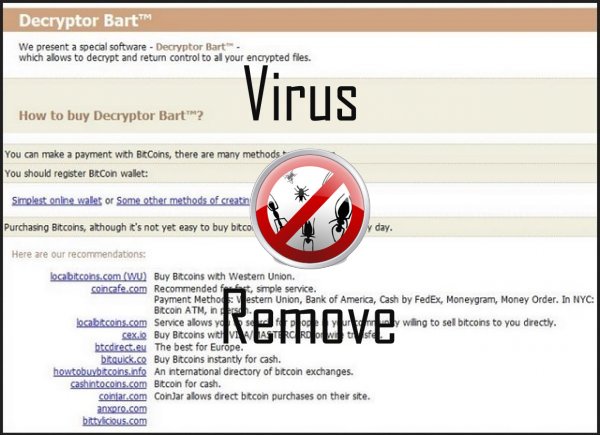
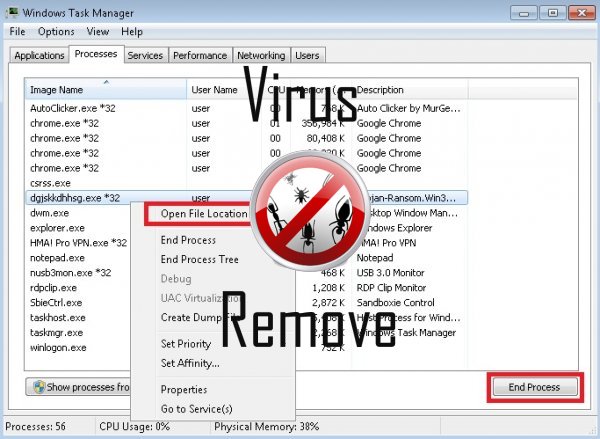

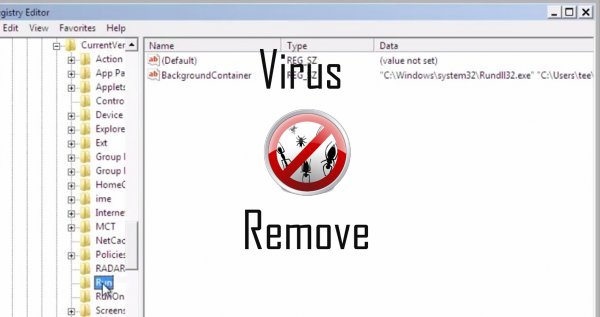


Varning, har mångfaldig mot-virus avsökare upptäckt möjliga malware i PERL.
| Anti-virusprogram | Version | Upptäckt |
|---|---|---|
| Dr.Web | Adware.Searcher.2467 | |
| McAfee | 5.600.0.1067 | Win32.Application.OptimizerPro.E |
| McAfee-GW-Edition | 2013 | Win32.Application.OptimizerPro.E |
| Tencent | 1.0.0.1 | Win32.Trojan.Bprotector.Wlfh |
| NANO AntiVirus | 0.26.0.55366 | Trojan.Win32.Searcher.bpjlwd |
| Malwarebytes | v2013.10.29.10 | PUP.Optional.MalSign.Generic |
| Qihoo-360 | 1.0.0.1015 | Win32/Virus.RiskTool.825 |
| Kingsoft AntiVirus | 2013.4.9.267 | Win32.Troj.Generic.a.(kcloud) |
| Malwarebytes | 1.75.0.1 | PUP.Optional.Wajam.A |
| VIPRE Antivirus | 22224 | MalSign.Generic |
| ESET-NOD32 | 8894 | Win32/Wajam.A |
| K7 AntiVirus | 9.179.12403 | Unwanted-Program ( 00454f261 ) |
PERL beteende
- Ändrar användarens hemsida
- Installerar sig själv utan behörighet
- PERL visar kommersiella annonser
- Visar falska säkerhetsvarningar, Pop-ups och annonser.
- Fördelar sig genom pay-per-install eller levereras med programvara från tredje part.
- Ändrar skrivbordet och webbläsarinställningar.
- Gemensam PERL beteende och några andra emplaining som Textinfo relaterade till beteende
- PERL inaktiveras installerade säkerhetsprogram.
- Integreras i webbläsaren via webbläsartillägget PERL
PERL verkställde Windows OS-versioner
- Windows 10
- Windows 8
- Windows 7
- Windows Vista
- Windows XP
PERL geografi
Eliminera [postnamn] från Windows
Ta bort [postnamn] från Windows XP:
- Klicka på börja öppna menyn.
- Välj Kontrollpanelen och gå till Lägg till eller ta bort program.

- Välja och ta bort det oönskade programmet.
Ta bort [postnamn] från din Windows 7 och Vista:
- Öppna Start -menyn och välj Control Panel.

- Flytta till Avinstallera ett program
- Högerklicka på den oönskade app och välj Avinstallera.
Radera [postnamn] från Windows 8 och 8.1:
- Högerklicka på den nedre vänstra hörnet och välj Kontrollpanelen.

- Välj Avinstallera ett program och högerklicka på den oönskade app.
- Klicka på Avinstallera .
Ta bort [postnamn] från din webbläsare
[postnamn] Avlägsnas från Internet Explorer
- Klicka på växel ikonen och välj Internet-alternativ.
- Gå till fliken Avancerat och klicka på Återställ.

- Ta bort personliga inställningar och klicka återställa igen.
- Klicka på Stäng och välj OK.
- Gå tillbaka till växel ikonen, Välj Hantera tillägg → verktygsfält och tillägg, och ta bort oönskade extensions.

- Gå till Sökleverantörer och välj en ny standard sökmotor
Radera [postnamn] från Mozilla Firefox
- Ange "about:addons" i URL -fältet.

- Gå till anknytningar och ta bort misstänkta webbläsartillägg
- Klicka på på- menyn, klicka på frågetecknet och öppna Firefox hjälp. Klicka på Uppdatera Firefox knappen och välj Uppdatera Firefox att bekräfta.

Avsluta [postnamn] från Chrome
- Skriver in "chrome://extensions" i URL -fältet och tryck på RETUR.

- Avsluta opålitliga webbläsare extensions
- Starta om Google Chrome.

- Öppna Chrome-menyn, klicka på inställningar → Visa avancerade inställningar, Välj Återställ webbläsarens inställningar och klicka på Återställ (valfritt).